Uzun süre bir iPad'iniz varsa, iPad'de binlerce fotoğrafınız olabilir. Fotoğrafların iPad tarafından çekilmiş veya sosyal medya web sitelerinden indirilip indirilmediğini bilmek fotoğrafları iPad'den iPad'e aktarma çoğaltma olmadan.
Makalede, fotoğrafları iPad'den diğerine verimlilikle kopyalamak için 4 farklı yöntemler anlatılmaktadır. Dosyaları çevrimiçi olarak aktarırken, Wi-Fi ortamına özel dikkat göstermelisiniz. Elbette, çoğaltma dosyalarını önlemek için fotoğrafları bilgisayar üzerinden iPad'ler arasında da aktarabilirsiniz. Şimdi detaylı bilgi almak için makaleyi okuyun.

- Bölüm 1: AirDrop kullanarak fotoğrafları iPad'den iPad'e aktarma
- Bölüm 2: iCloud ile resimler iPad'den iPad'e nasıl aktarılır
- Bölüm 3: iTunes ile iPad'den iPad'e nasıl fotoğraf aktarılır
- Bölüm 4: Bir iPad'den diğerine resimler nasıl aktarılır (En kolay)
- Bölüm 5: iPad'den iPad'e fotoğraf aktarmayla ilgili SSS
Bölüm 1: Fotoğrafları AirDrop kullanarak iPad'den iPad'e aktarma
Bazı resimleri yalnızca bir iPad'den diğerine aktarmanız gerekirse, dosyaları çevrimiçi olarak kolayca aktarabilirsiniz. AirDrop, birçok kullanıcı için ilk Wi-Fi seçeneğidir.
1. Adım. Başka bir iPad'in yakında ve Bluetooth ve Wi-Fi menzili içinde olduğundan emin olun. Fotoğrafları iPad'ler arasında aktarmak için her iki cihaz için de aynı İnternet ortamını kullanın.
2. Adım. Ekranın altından yukarı kaydırın ve Wi-Fi ve Bluetooth'u da etkinleştirmeniz gereken “AirDrop” seçeneğini etkinleştirin. Her iki iPad için “Alma”, “Yalnızca Kişiler” veya “Herkes” i seçebilirsiniz.
3. Adım. İstediğiniz fotoğrafları Fotoğraflar uygulamasında açın, dosyaları aktarmak için paylaşım düğmesine dokunun ve fotoğrafları eski iPad'den kolaylıkla yeni bir iPad'e senkronize etmek için hedeflenen alıcının avatarını bulun.

AirDrop çalışmıyor? Bir sonraki yönteme geçin.
Bölüm 2: Resimler iCloud ile iPad'den iPad'e nasıl aktarılır
Asla kaçırmayacağınız bir başka ücretsiz araç iCloud. Fotoğraflar, videolar vb. Dahil olmak üzere iPad verilerini iCloud'a yedekleyebilir ve iCloud yedeklemesini başka bir iPad'e geri yükleyebilir. (Görmek için buraya tıklayın iCloud hangi verileri yedekler.)
1. Adım. İki iPad'in aynı iCloud hesabını kullandığından emin olun. Her iki iPad cihazınızdaki iCloud Photo Library'yi açın ve fotoğrafları iPad'den iPad'e aktarmak için kararlı bir Wi-Fi ağını etkinleştirin.
2. Adım. İPad'inizde aynı Apple kimliği ve şifreyle oturum açın. Elbette, iPad fotoğraflarınızı iCloud ile senkronize etmek için yeterli iCloud depolama alanı olduğundan da emin olmalısınız.
3. Adım. Bundan sonra “Ayarlar”> Apple Kimliğiniz> “iCloud” a gidebilir, artık fotoğrafları aynı Apple kimliği içinde bir iPad'den diğerine eşitlemek için “Fotoğraflar” seçeneğini açabilirsiniz.
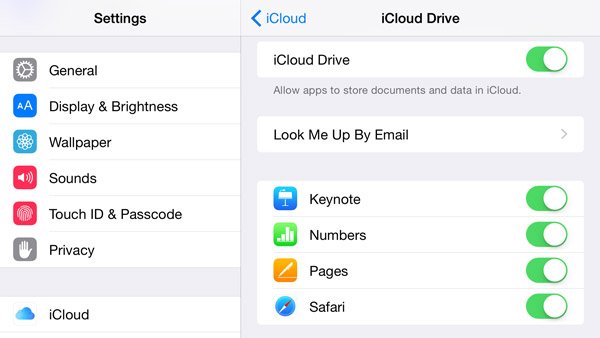
Bölüm 3: Fotoğraflar iPad'den iPad'e iTunes ile nasıl aktarılır
Çok sayıda fotoğrafı iPad'den iPad'e aktarmak için USB kablosundan yararlanabilirsiniz. Fotoğrafları eski iPad iTunes yedeklemesinden geri yükleyebilirsiniz.
1. Adım. İTunes'un en son sürümünü indirip yüklediğinizden emin olun. Bundan sonra bilgisayarınızda iTunes'u açabilirsiniz. İPad'i bilgisayara orijinal USB kablosuyla bağlayın. Ardından iTunes, iPad'inizi otomatik olarak algılar. (iTunes, iPad'e bağlanmayacak?)
2. Adım. İTunes'taki iPad cihazını tıklayın. İTunes penceresinin sol tarafındaki kenar çubuğundaki “Fotoğraflar” seçeneğini tıklayabilirsiniz. “Fotoğrafları Eşitle” yi açtığınızda, iCloud fotoğraflarından veya diğer uygulamalardan fotoğraf seçebilirsiniz.
3. Adım. Tüm fotoğrafları ve albümleri veya seçilen albümleri senkronize etmeyi seçtikten sonra, fotoğrafları eski iPad'den iTunes ile yeni iPad'e aktarmak için “Uygula” düğmesine tıklayabilirsiniz.
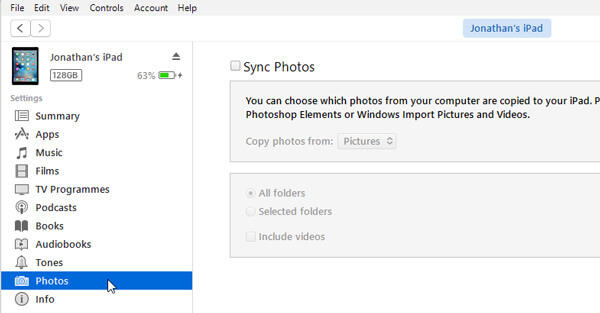
Bölüm 4: Bir iPad'den diğerine resimler nasıl aktarılır (En kolay)
Apeaksoft MobieTrans fotoğrafları bir iPad'den diğerine aktarmak istiyorsanız en üst düzey çözümdür. İPhone / iPad / iPod için fotoğraf aktarmak için iTunes'un bir alternatifidir, ancak iTunes'dan daha üstündür. Yalnızca farklı cihazlar arasında fotoğraf aktarmak için değil, fotoğrafları kolayca önizleyebilir ve yönetebilirsiniz.
- Veri kaybı olmadan fotoğrafları iPad'den iPad'e hızlı bir şekilde aktarın.
- Basit tıklamalarla fotoğrafları PNG veya HEIC ile iPad ile senkronize edin.
- Bilgisayarda iPad'den silme, ekleme vb. Fotoğrafları yönetin.
- iPad Pro, iPad Air , iPad mini vb. ile çalışın.
1. Adım. Her iki iPad'i bilgisayara bağlayın
Bilgisayarınıza Apeaksoft MobieTrans'ı indirip yükleyin, her iki aygıtı da iki USB kablosuyla bilgisayara bağlayın. Program iki iPad'in tüm dosyalarını tanıyabilir.
2. Adım. Aktarmak istediğiniz fotoğrafları seçin
Açılır menüden eski iPad'inizi adını tıklayarak seçin. Ardından, bir iPad'den diğer iPad'e tüm fotoğrafları veya istediğiniz fotoğrafları seçebileceğiniz sol bölmedeki "Fotoğraflar"ı tıklayın. Üstelik fotoğrafları silebilir, kopyaları da kaldırabilirsiniz. eski iPad'deki ekran görüntülerive yeni fotoğrafları programa aktarın.
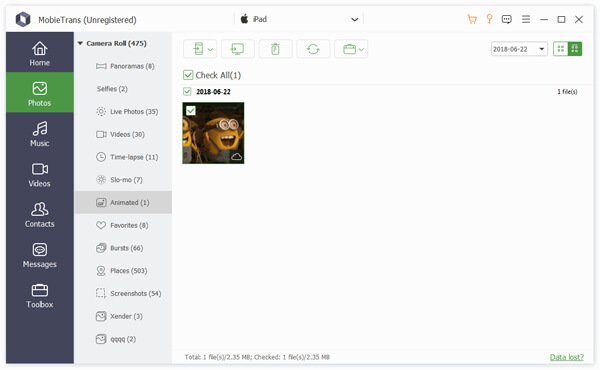
3. Adım. Fotoğrafları iPad'den iPad'e aktarma
Cihaza Aktar düğmesini tıklayın ve seçilen tüm fotoğrafları yeni iPad'e aktarabileceğiniz başka bir iPad'inizin adını tıklayın. Fotoğrafları yeni iPad'e aktardığınızda, yeni iPad'inizde transferin keyfini çıkarabilirsiniz.
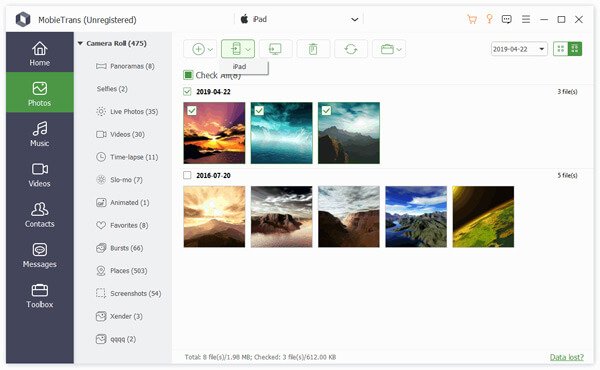
Bölüm 5: İPad'den iPad'e fotoğraf aktarmayla ilgili SSS
MobieTrans, iPad ve Samsung arasında fotoğraf aktarımını destekliyor mu?
Evet, MobieTrans fotoğrafları, kişileri, müzikleri, videoları, metinleri ve daha fazlasını iOS cihazlarınız ve Android telefonlarınız arasında aktarabilir.
Kamera fotoğraflarını iPad'e nasıl aktarırım?
Öncelikle kamera fotoğraflarınızı bir USB kablosuyla bilgisayarınıza aktarmanız gerekir. Ardından, aşağıdaki gibi bir veri aktarım aracı kullanın Apeaksoft iPhone Aktarımı bu fotoğrafları tek bir tıklamayla iPad'inize aktarmak için.
İPhone fotoğraflarını Mac'e aktarmak için Fotoğraflar uygulamasını kullanabilir miyim?
Evet, iPhone'unuzu USB kablosuyla Mac'e bağlamanız yeterli, ardından Mac'inizdeki Fotoğraflar uygulaması otomatik olarak açılmalıdır. Ardından, Mac'e aktarmak istediğiniz fotoğrafları seçin.
Sonuç
Fotoğrafları iPad'den iPad'e aktarmak istediğinizde, AirDrop sınırlı sayıda fotoğraf aktarmanıza olanak tanır. İki iPad aynı iCloud hesabını paylaşıyorsa, dosyaları iCloud ile aktarabilirsiniz. Yönteme gelince, 5GB ücretsiz depolama sınırlamasına dikkat etmelisiniz. Tüm fotoğrafları iTunes yedekleme ile yeni iPad'e geri yükleyin, ancak önceden yeni iPad'in tüm içeriğini silmeniz gerekir. Makalede ayrıca iPad fotoğraflarını Apeaksoft MobieTrans ile veri kaybetmeden aktarmak ve yönetmek için en kolay yöntem paylaşılıyor. Fotoğrafların bir iPad'den diğerine nasıl aktarılacağı hakkında başka bir sorunuz varsa, yorumlarda daha ayrıntılı bilgi almaktan çekinmeyin.
Hakkında daha fazla konu için iPad aktarımı, burayı ziyaret et.








